当前位置主页 > Win10系统下载 > win10技巧 >
Win10如何给照片文件设置备注?
2017-09-20 06:41 编辑:土豆PE 人气:次
Win10系统中由于照片太多,所以只有通过备注来区分,下面介绍使用方法给大家。
一:添加备注
1、在将照片存入磁盘的时候,我们可以在该照片上单击右键,选择“属性”;
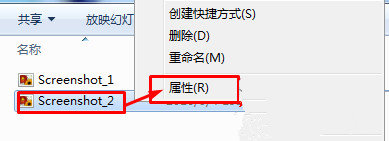
2、在照片属性界面点击“详细信息”选项卡;
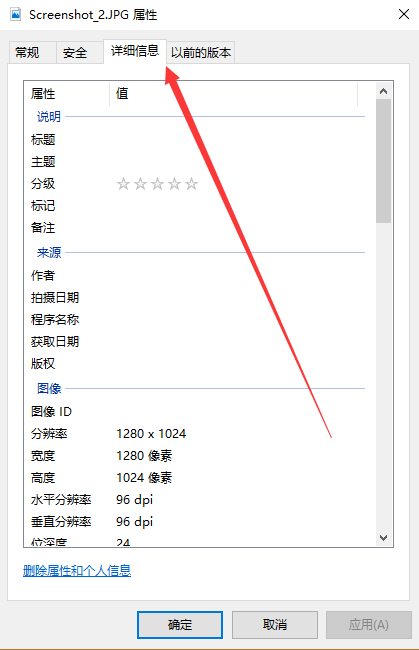
3、在下面框中,找到“备注”一栏,点击“备注”后面空白的“值”,就可以输入需要备注的文字,输入完成后点击应用并确定即可;
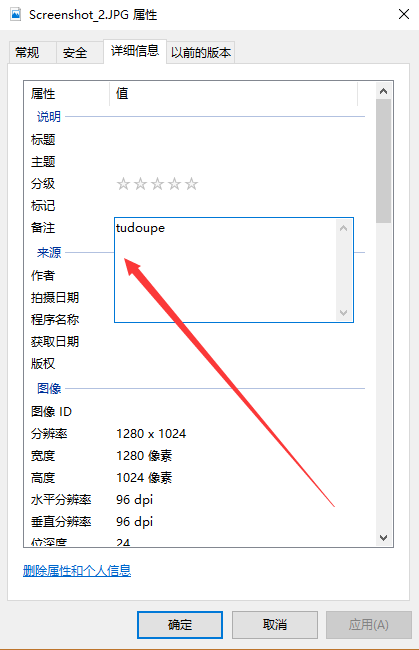
二:显示备注
1、在该文件夹中空白处单击右键,依次选择“查看”—“详细信息”;
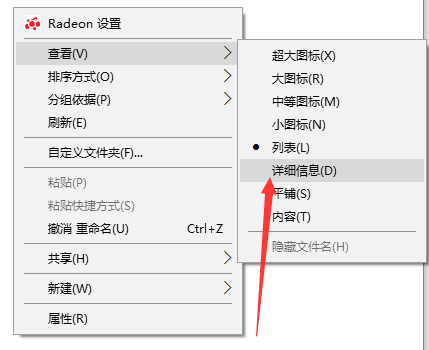
2、在“名称”、“日期”、“类型”、“大小”或“标记”任意一栏上单击鼠标右键,选择“更多”;
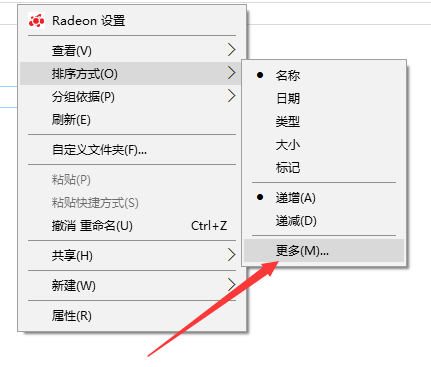
3、在详细信息框中找到“备注”并将其勾选起来,点击“确定”就可以了。
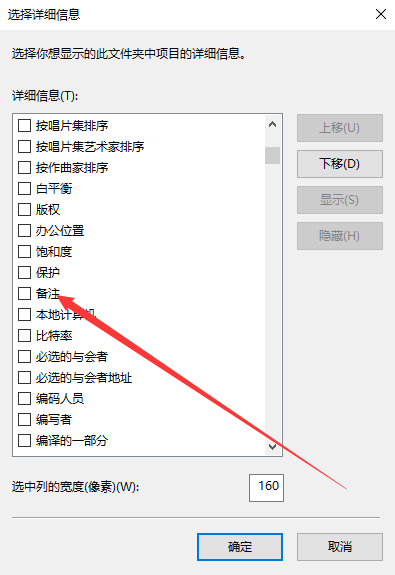
顶一下
(5)
71.4%
踩一下
(2)
28.6%
- 上一篇:Win10如何查看电脑有几核呢?
- 下一篇:Win10清理储存空间的方法
